Per molte persone, i contatti dell'iPhone sono un'ancora di salvezza, poiché tutti utilizziamo i nostri elenchi di contatti per effettuare chiamate, inviare e-mail e inviare messaggi ad amici e familiari. È così facile utilizzare un elenco di contatti che la maggior parte delle persone fatica a ricordare anche i numeri di telefono e gli indirizzi familiari che prima memorizzavano. Sebbene gli elenchi di contatti abbiano un'organizzazione intrinseca, puoi anche organizzarli nel modo che preferisci per facilitare la ricerca di determinate persone a casa o al lavoro.
Contenuti
- Recuperare i contatti utilizzando iCloud sul tuo iPhone
- Recupero dei contatti utilizzando iCloud.com
- Aggiunta di nuovi contatti
Video consigliati
Facile
10 minuti
iPhone con iOS 14
iCloud
Ma cosa succede se uno o più contatti vengono accidentalmente eliminati o persi durante il processo di sincronizzazione o durante il ripristino da un backup? Sebbene ciò possa spaventare, è facilmente risolvibile se sai come recuperare i contatti persi su un iPhone e iCloud lo rende semplice. Ecco come ripristinare i contatti su un iPhone da iCloud utilizzando iOS 14.
Per evitare di perdere dati e contatti, consulta la nostra guida su come fare il backup di un iPhone E come usare iCloud.
Recuperare i contatti utilizzando iCloud sul tuo iPhone
Se hai perso o eliminato un contatto per errore, non farti prendere dal panico. I contatti sono impostati per la sincronizzazione con iCloud per impostazione predefinita. Puoi andare a Impostazioni e spegnili e riaccendili per sincronizzarli nuovamente con il tuo iPhone.
Passo 1: Vai a Impostazioni > [il tuo nome] > iCloud.
Passo 2: Giro Contatti spegnere e selezionare Continua sul mio iPhone.
Imparentato
- Questi sono gli unici 2 motivi per cui sono entusiasta dell’iPhone 15 Pro
- Le migliori offerte telefoniche per il rientro a scuola: ottieni un nuovo iPhone per meno di $ 150
- Sarei furioso se l’iPhone 15 Pro non avesse questa funzionalità
Passaggio 3: Giro ContattoAccendere e selezionare Unisci. Aspetta un po' e dovresti vedere di nuovo i contatti cancellati sul tuo iPhone.
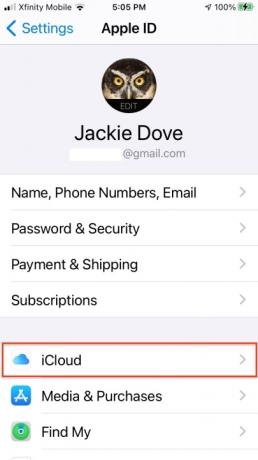
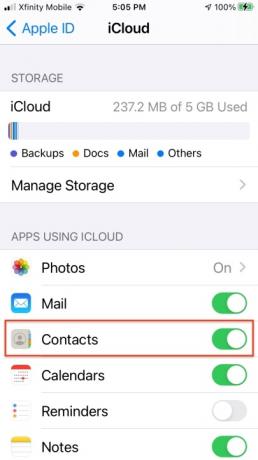
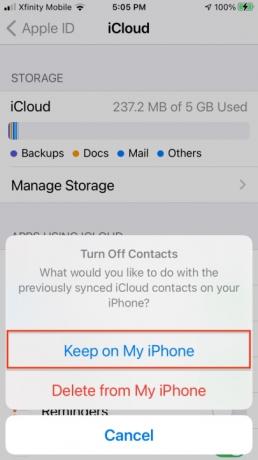
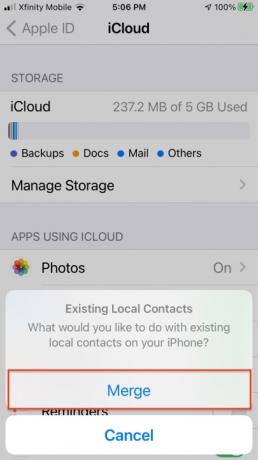
Recupero dei contatti utilizzando iCloud.com
Questo è un altro metodo affidabile per recuperare le informazioni di contatto perse, nonché altre cose come promemoria ed eventi del calendario, e arriva direttamente da Apple. Tutto ciò di cui hai bisogno è un computer, il tuo ID Apple, la password e un po' di tempo.
Passo 1: Tirati su iCloud.com e utilizza il tuo ID Apple e la password per accedere.
Passo 2: Una volta effettuato l'accesso, premi il pulsante Impostazioni pulsante.
Passaggio 3: Scendi al Avanzate sezione e selezionare Ripristina contatti.
Passaggio 4: Troverai un elenco degli archivi che hai creato in passato. Utilizzando le loro date, individua un archivio che dovrebbe contenere l'elenco completo dei contatti e premi Ristabilire.
Passaggio 5: Colpo Ristabilire ancora una volta per confermare e avviare il ripristino. Successivamente, riceverai un'e-mail all'indirizzo collegato al tuo ID Apple.
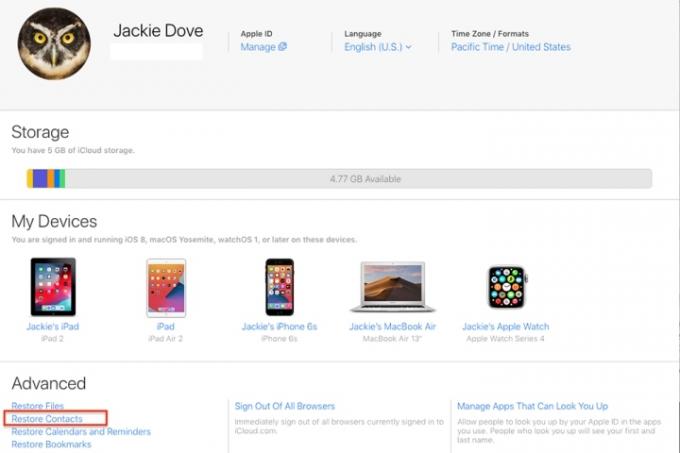
Aggiunta di nuovi contatti
Questi passaggi aggiorneranno e sostituiranno tutti i tuoi contatti, anziché limitarsi ad aggiungere quelli mancanti. Pertanto, supponendo che tu abbia aggiunto nuovi contatti dall'ultimo backup, perderai quei nuovi contatti. La buona notizia è che il tuo iPhone eseguirà automaticamente il backup dei tuoi nuovi contatti prima di completare il ripristino, così potrai recuperarli in seguito.
Puoi recuperare i tuoi nuovi contatti seguendo i primi tre passaggi sopra. Quando lo fai, assicurati di selezionare l'archivio creato lo stesso giorno in cui hai ripristinato il telefono. Naturalmente, se ripristini accidentalmente con l'archivio sbagliato, non preoccuparti. Puoi utilizzare lo stesso processo se selezioni accidentalmente un archivio errato per ripristinare i tuoi contatti.
Raccomandazioni degli editori
- Come caricare velocemente il tuo iPhone
- Apple potrebbe dover affrontare una “grave” carenza di iPhone 15 a causa di problemi di produzione, afferma il rapporto
- Un iPhone appena venduto all'asta per una cifra folle
- Come sbarazzarti dell'ID Apple di qualcun altro sul tuo iPhone
- Come scaricare subito la beta di iOS 17 sul tuo iPhone
Migliora il tuo stile di vitaDigital Trends aiuta i lettori a tenere d'occhio il frenetico mondo della tecnologia con tutte le ultime notizie, divertenti recensioni di prodotti, editoriali approfonditi e anteprime uniche nel loro genere.



